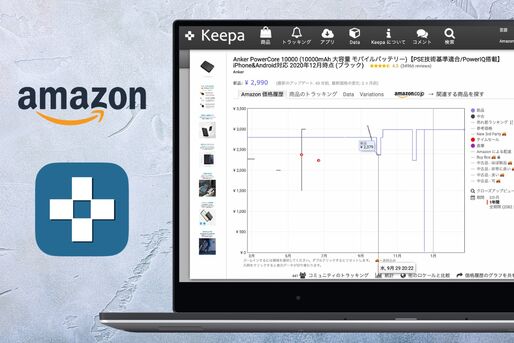本記事では、Amazon(アマゾン)に掲載されている製品の価格推移をチェックできるツール「Keepa(キーパ)」の使い方を解説します。
過去のセールで値下がりした時期を調べられるだけでなく、指定した価格に値下がりしたタイミングでメールアドレスに通知することも可能です。海外製のツールですが、日本語版も提供されていて基本機能は無料で使えます。
ブラウザに加えてChromeの拡張機能やスマホアプリも提供されているので、自分にあった方法で使うといいでしょう。ネットショッピングでAmazonを頻繁に利用する人や、価格が下がったタイミングを狙ってお得に買いたい人はぜひチェックしてみてください。
Keepa(キーパ)とは?
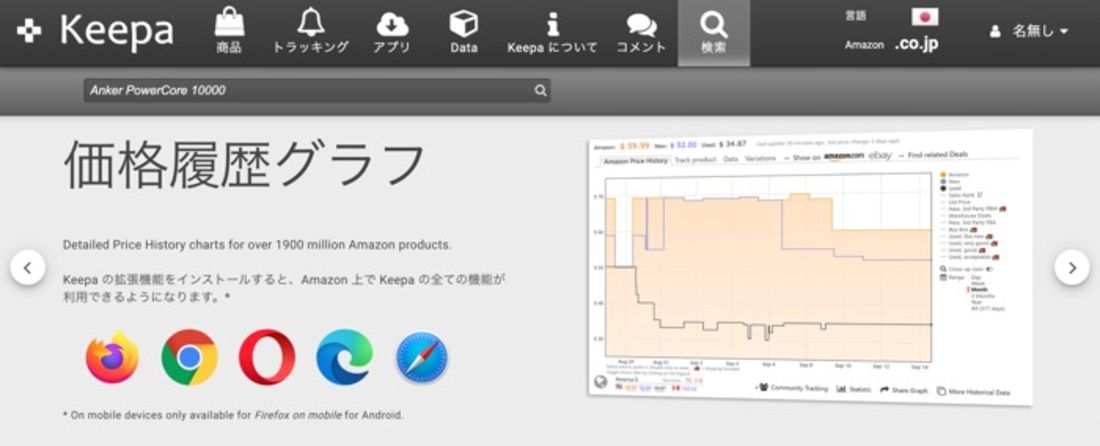
Amazonに掲載されている製品は、取り扱い時期や値下がりセールなどのタイミングによって価格が変動します。できれば値段が下がったタイミングで購入したいところですが、毎日のように製品ページを開いてチェックするのは大変ですし、メモを取っていないと覚えられないでしょう。
そこで役立つのが、Amazonの対象製品の価格推移を自動で追跡できるツール「Keepa(キーパ)」です。グラフで値段の上下をチェックできるので、最安値が一目でわかります。また、指定した価格まで下がると通知してくれる機能もあるため、買い逃してしまう心配もありません。
Keepaの基本的な使い方
ここでは、パソコンでの使用方法を中心に紹介します。主な機能の使い方を順番に見ていきましょう。
Amazon製品の価格推移をチェックする
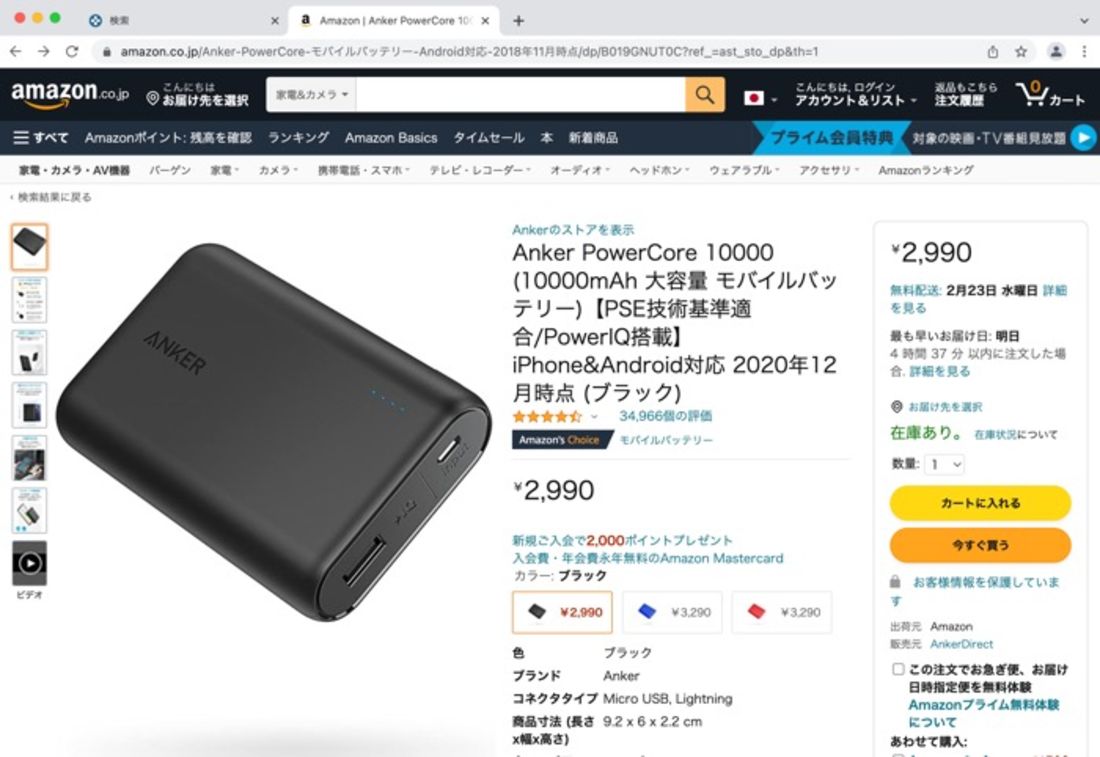
「Anker PowerCore 10000」の価格の推移をチェックしてみる
最初に、製品の価格推移をチェックする方法を紹介します。今回は試しに、Ankerのモバイルバッテリー「Anker PowerCore 10000」の価格推移をチェックしてみます。
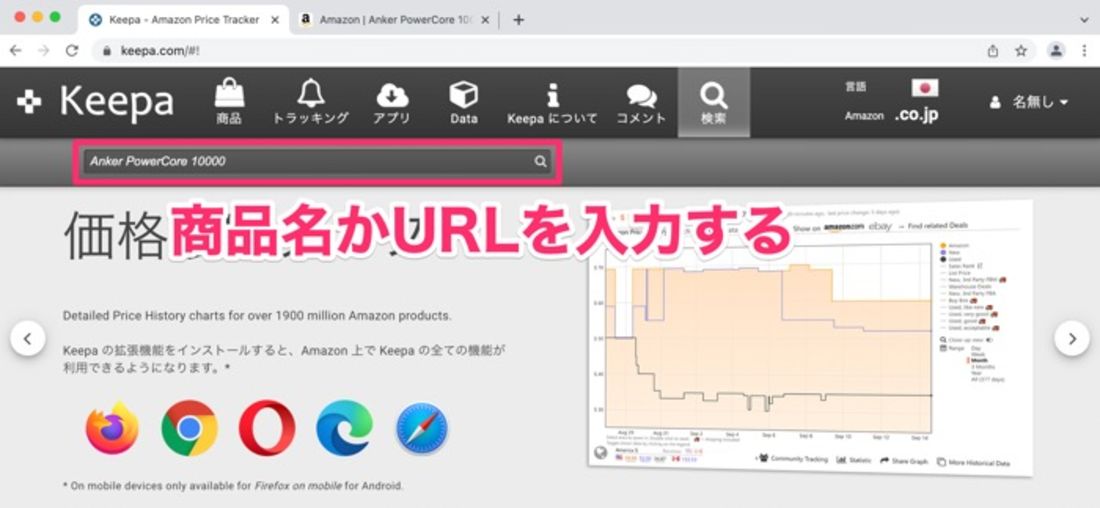
Keepaに商品名かAmazonのURLを入力
Keepaのトップページにアクセスし、[検索]タブから検索窓に製品名かURLをコピーして貼り付けてください。
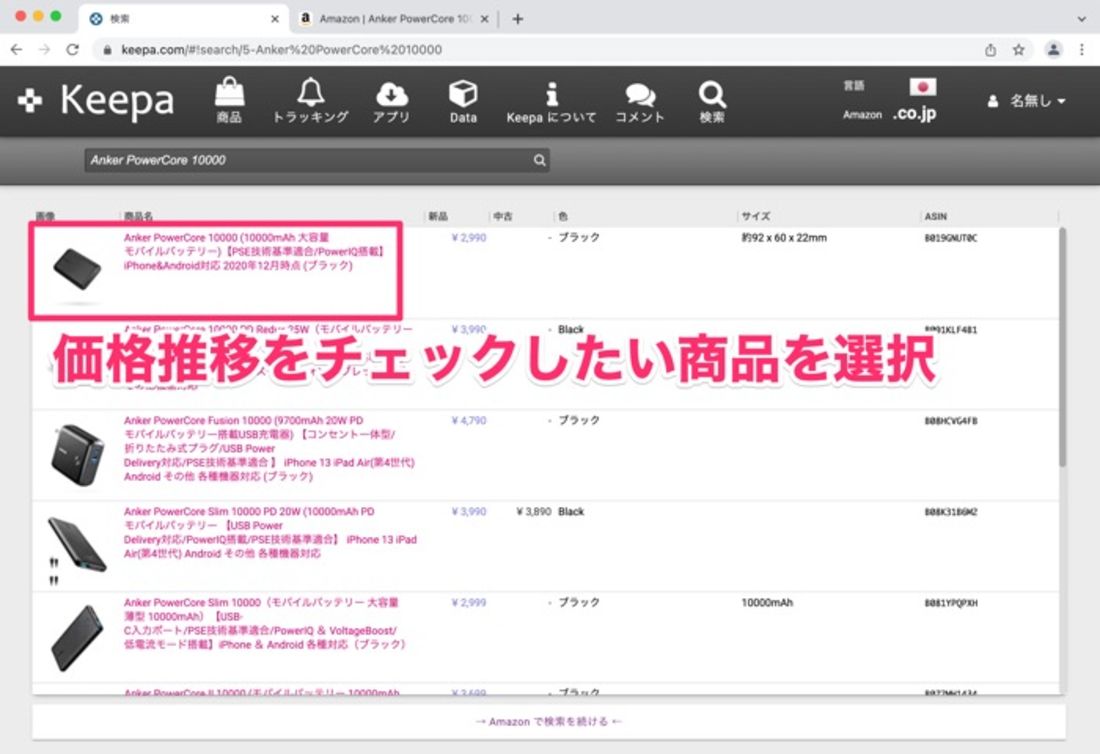
検索結果から製品を選択
検索結果で価格の推移をチェックしたい商品を選択してください。
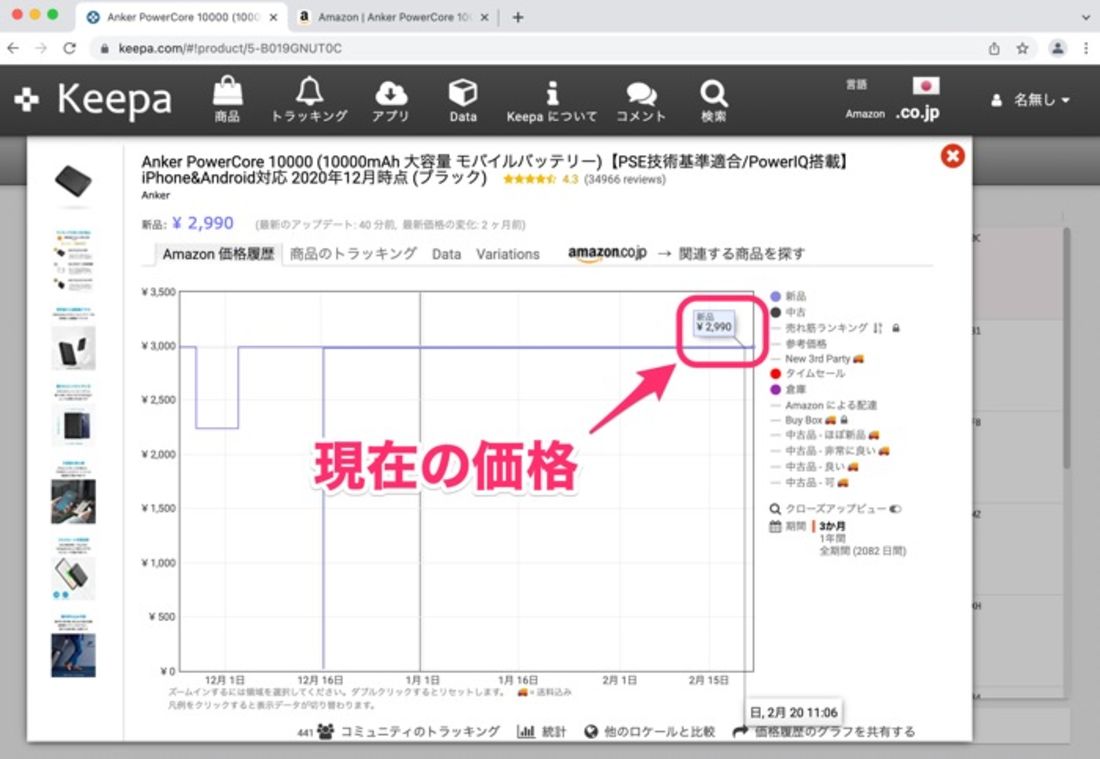
チェックした時点の価格は2990円だった
「Anker PowerCore 10000」の現時点の価格と過去3カ月の価格推移が折れ線グラフで表示されました。
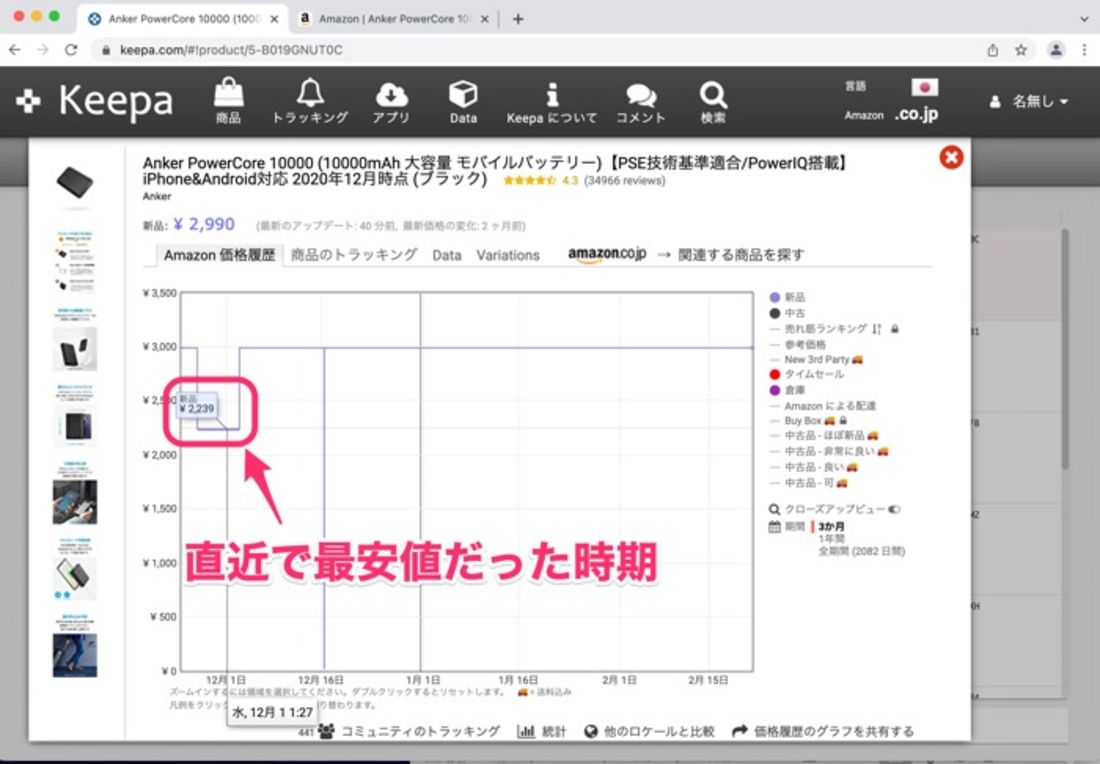
直近の期間では、2021年12月ごろに2239円で最安値だったことがわかる
記事執筆時点の価格は2990円ですが、グラフを見ると、2021年11月26日~12月2日の期間だけ2239円に値下がりしていました。これは、Amazonのブラックフライデーで値下がりしたものと思われます。
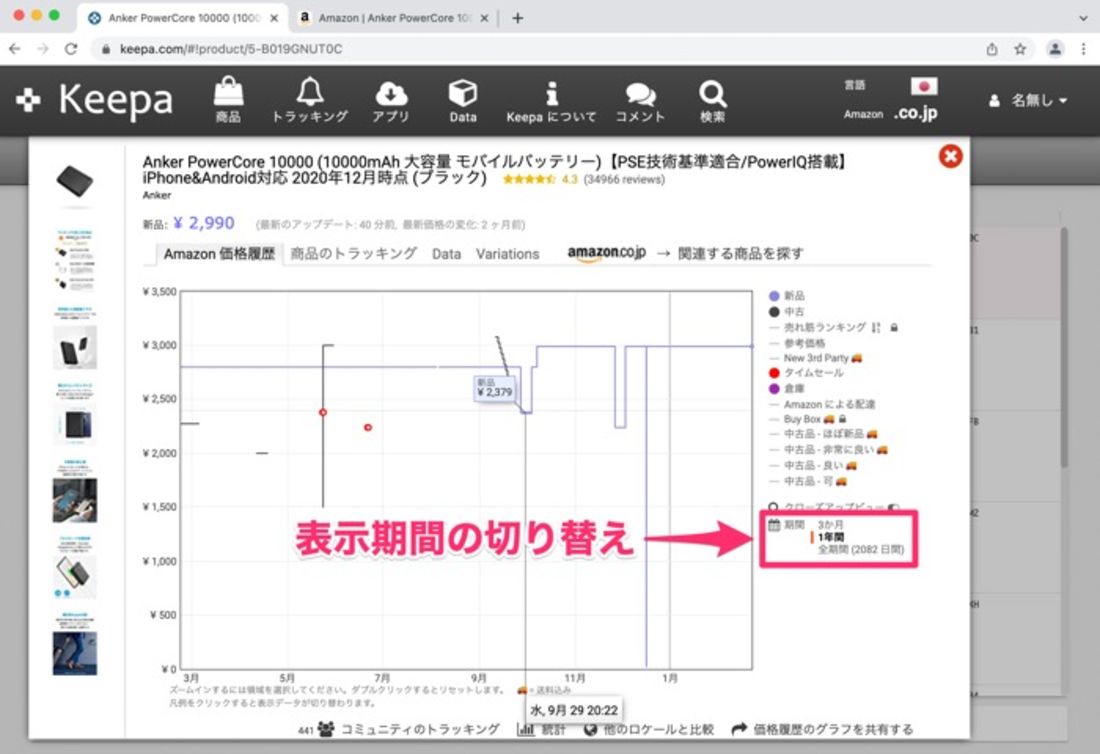
3カ月/1年間/全期間の切り替えが可能
価格推移の表示は、デフォルトの「3カ月」以外にも「1年間」と「全期間」で切り替えられます。年単位で見ると、2021年の5月と9月にもタイムセールに合わせて2379円に値下がりしています。このグラフを見る限りでは、今後もセール期間中は値下がりが期待できそうです。
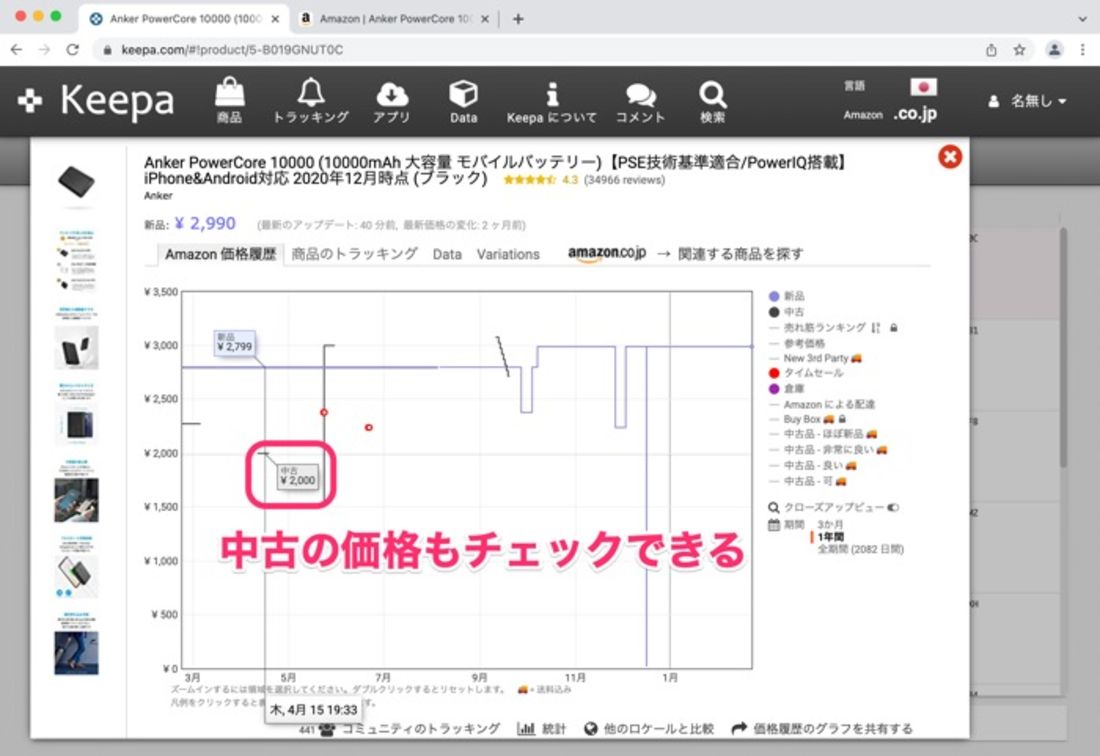
1年間で新品よりも安く中古を買えるタイミングがあったことがわかる
新品だけでなく、中古の価格もチェックできます。「中古」をクリックして同じくAnker PowerCore 10000のグラフを見ると、年に何回か2990円を下回るタイミングがありました。
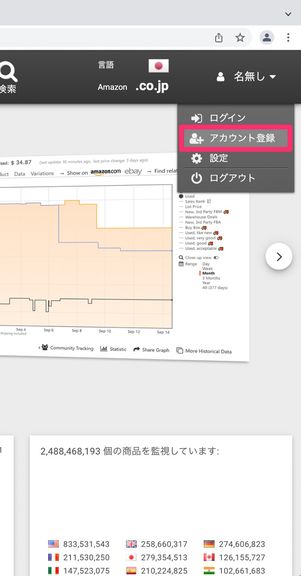
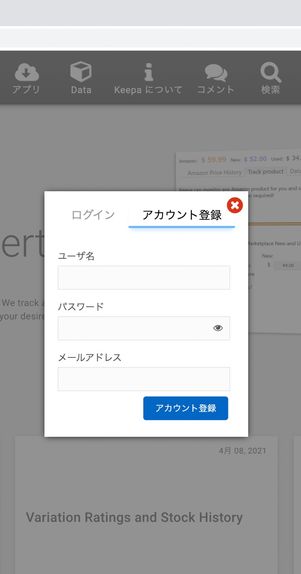
継続的に使う人は、アカウント登録しておきましょう。トップページの「名無し」にカーソルを合わせて[アカウント登録]をクリックするとアカウント登録完了です。アカウント登録することで、スマホアプリでログインする際に情報を同期できます。
価格をトラッキングして通知する
値下がりすることがあっても、気づかずに逃してしまっては意味がありません。そこで、商品が希望する価格に下がったタイミングで通知されるようにしておきましょう。
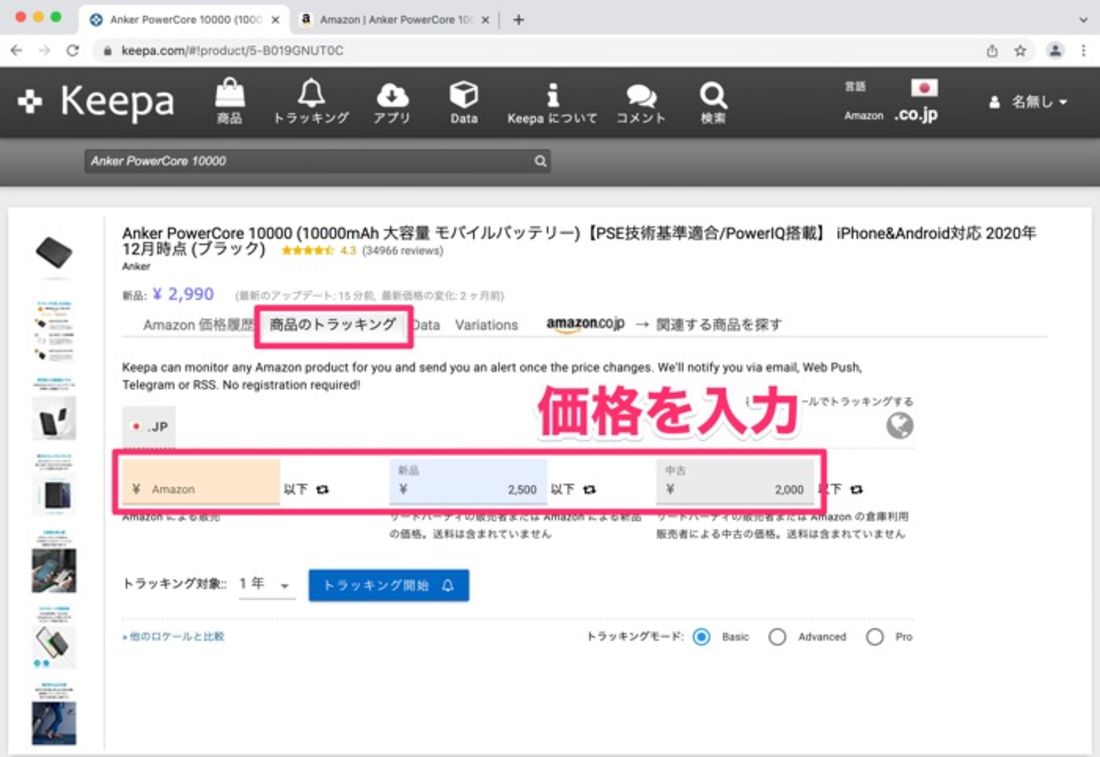
通知したい価格を「Amazon」「新品」「中古」のいずれかに入力
先ほど開いたグラフが表示されているページで[商品のトラッキング]をクリックしてください。ページが切り替わって「Amazon」「新品」「中古」の各カテゴリーに希望価格を入力できます。
「Amazon」はAmazon自身による販売で、「新品」と「中古」はサードパーティが販売している場合に入力します。今回は、Ankerが販売しているので「新品」に入力すればOKです。
前回の値下がりが2379円だったので、次のセールに同じくらい値下がりすると仮定すると、2500円と入力しておけば引っかかってくれるでしょう。もちろん、値は自由に設定できるので「これなら買ってもいい」と思える納得の価格を入力してください。同時に中古の価格を入力することも可能です。
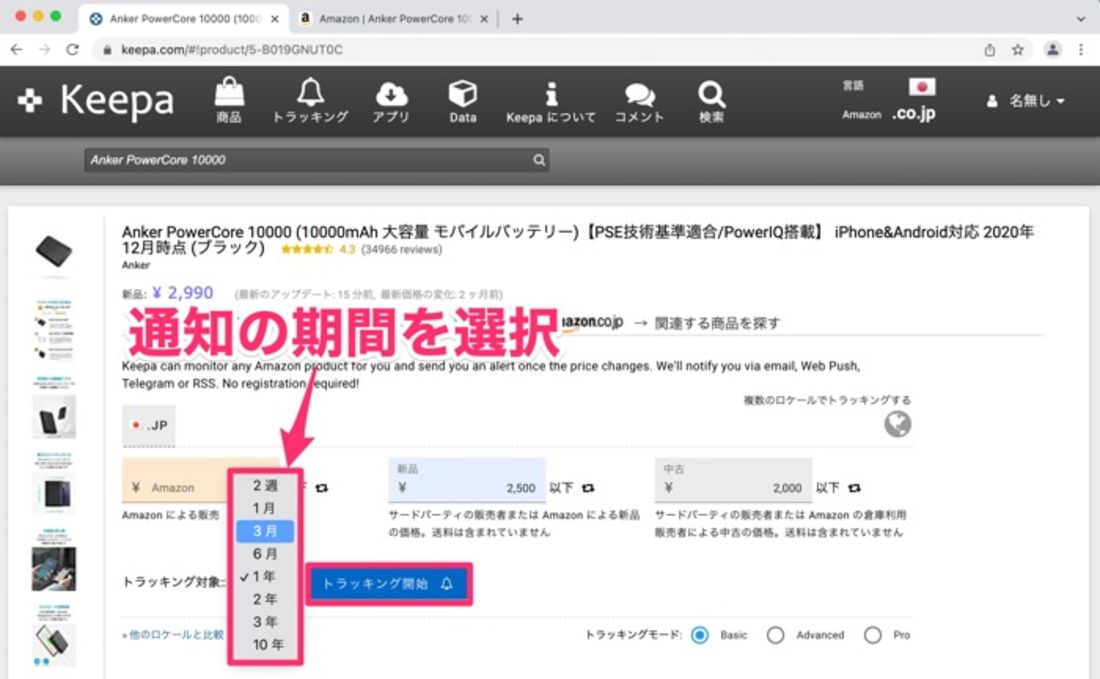
通知の期間を選択して[トラッキングを通知]をクリック
トラッキング期間も、2週間から最長10年の範囲で指定できます。価格と期間を設定して[トラッキング開始]をクリックすると、メールアドレスの入力画面が表示されます。
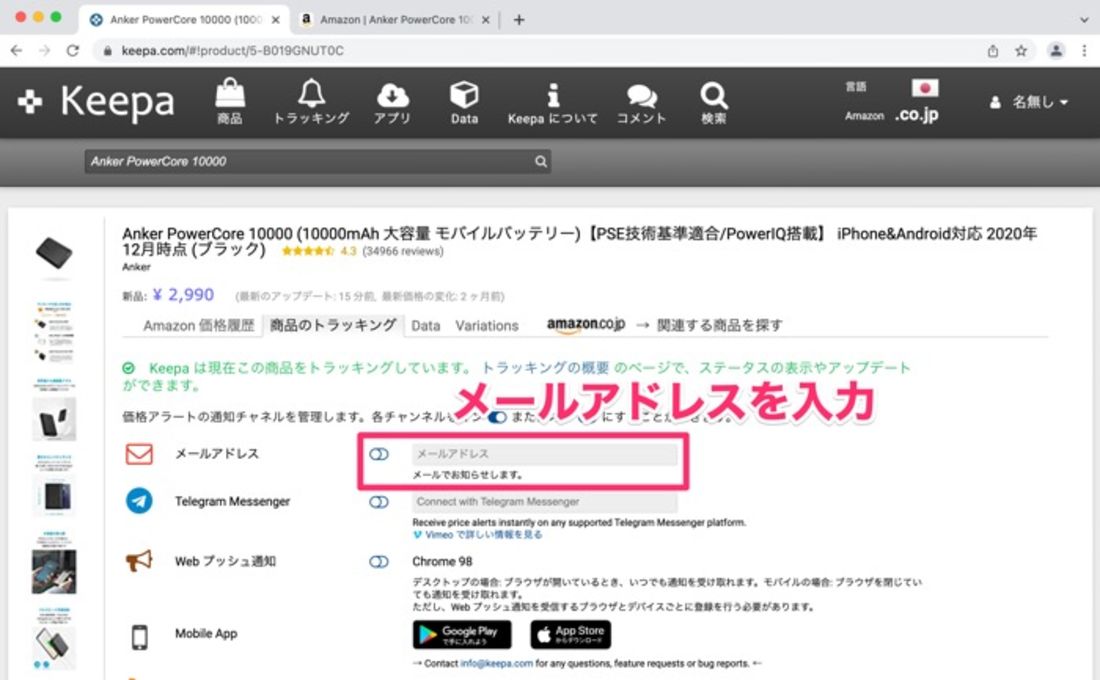
通知するメールアドレスを入力
指定の価格まで値段が下がったら、入力したメールアドレス宛に通知が届くわけです。これでAmazonのセールを見逃したときでも、狙った製品の値下がりはしっかりチェックできます。
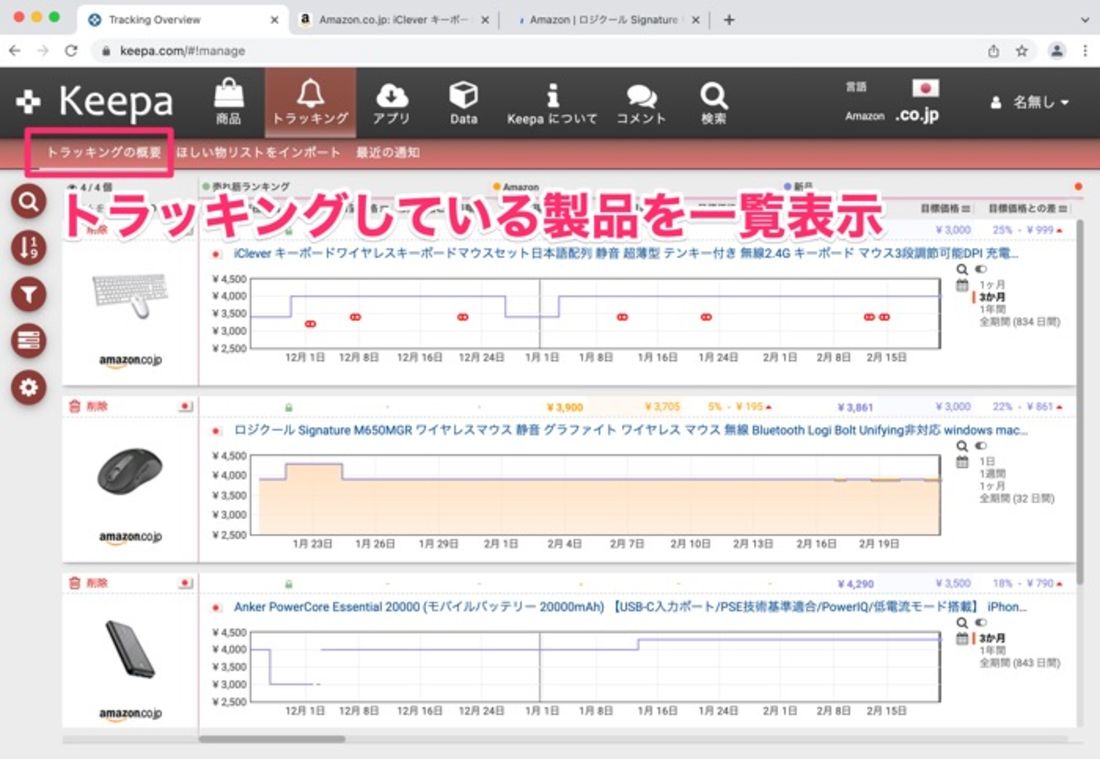
トラッキング情報は複数設定が可能。[トラッキングの概要]から一覧をチェックできる
トラッキング情報を設定した製品は、[トラッキングの概要]をクリックすると一覧で表示されるので便利です。[削除]をクリックするとトラッキングが終了してリストから削除されます。
ほしいものリストの製品を一括でトラッキングする
Amazonで気になった製品を登録して一括管理する「ほしいものリスト」の価格を一括でトラッキングすることも可能です。
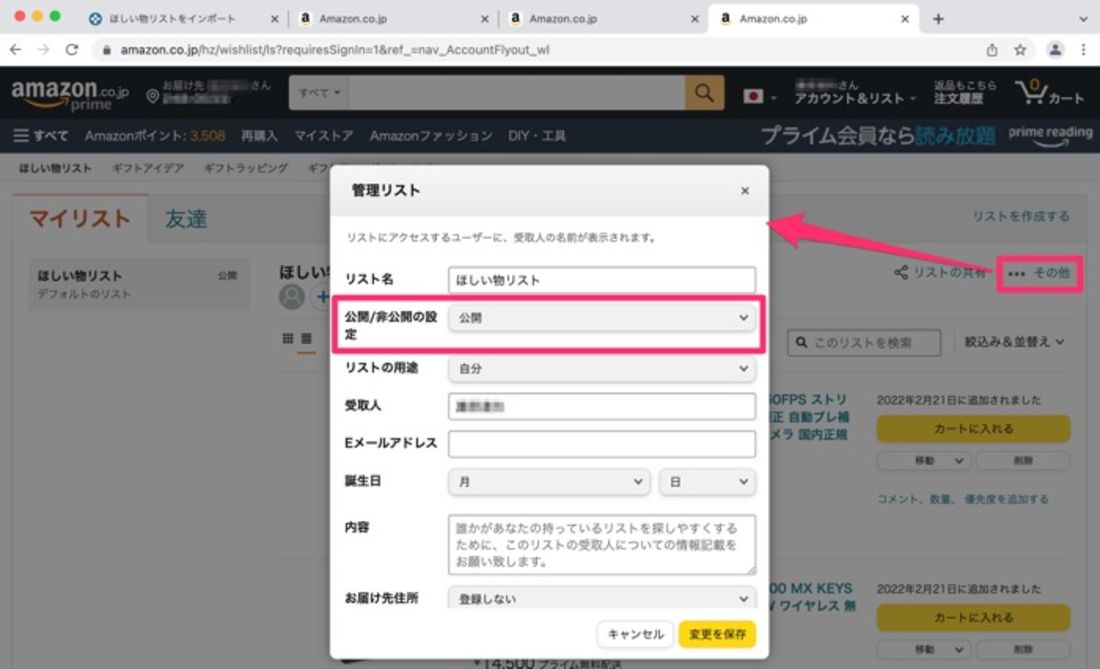
ほしいものリストを作成してURLをコピーする
Amazonのほしい物リストを開き、右上にあるボタンをクリック。管理リストの設定画面が開いたら「公開/非公開の設定」を「公開」にして[変更を保存]をクリックします。その状態で、ほしい物リストのURLをコピーしましょう。
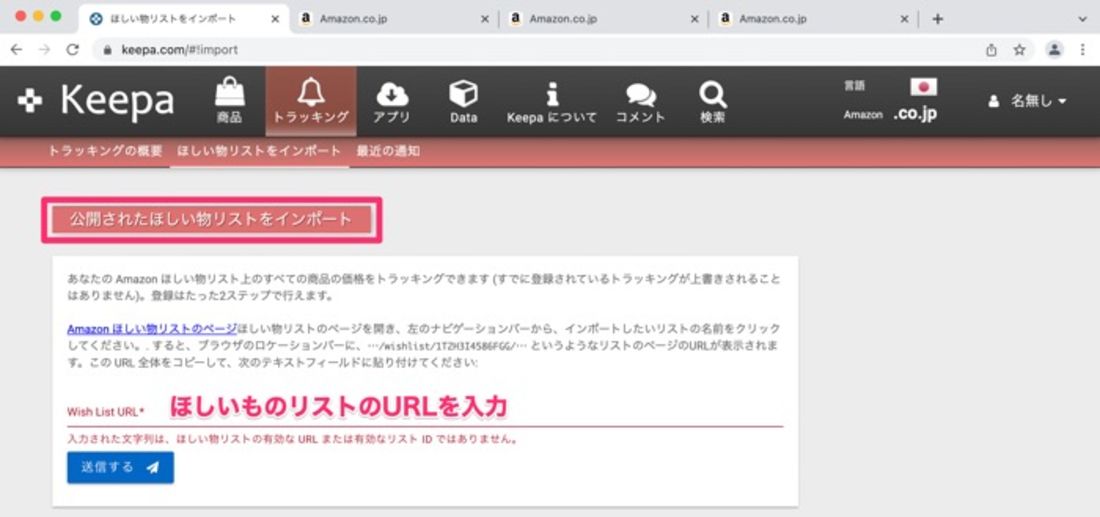
[公開されたほしい物リストをインポート]をクリックしてほしいものリストのURLを入力
Keepaのトップページに戻って[トラッキング]から[公開されたほしい物リストをインポート]をクリック。先ほどコピーしたURLを貼り付けて[送信する]をクリックします。
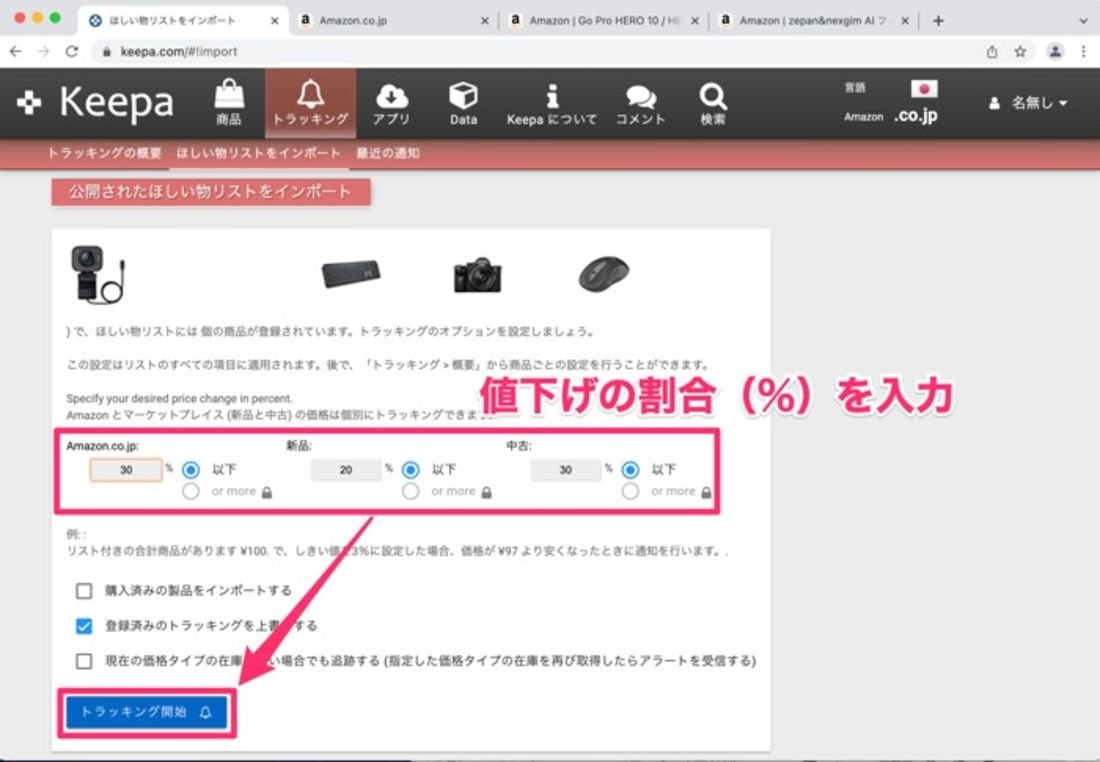
値下げの割合を「%」で入力して[トラッキング開始]をクリック
先ほどと同じように価格設定画面が出てくるので設定してください。ただし、ここでは具体的な金額は入力できず、「%」で設定する必要があります。「ほしい物リストのいずれかの製品が何%値下がりしたら通知する」という設定を行います。
Chromeの拡張機能を導入してAmazonで直接価格推移を検索する
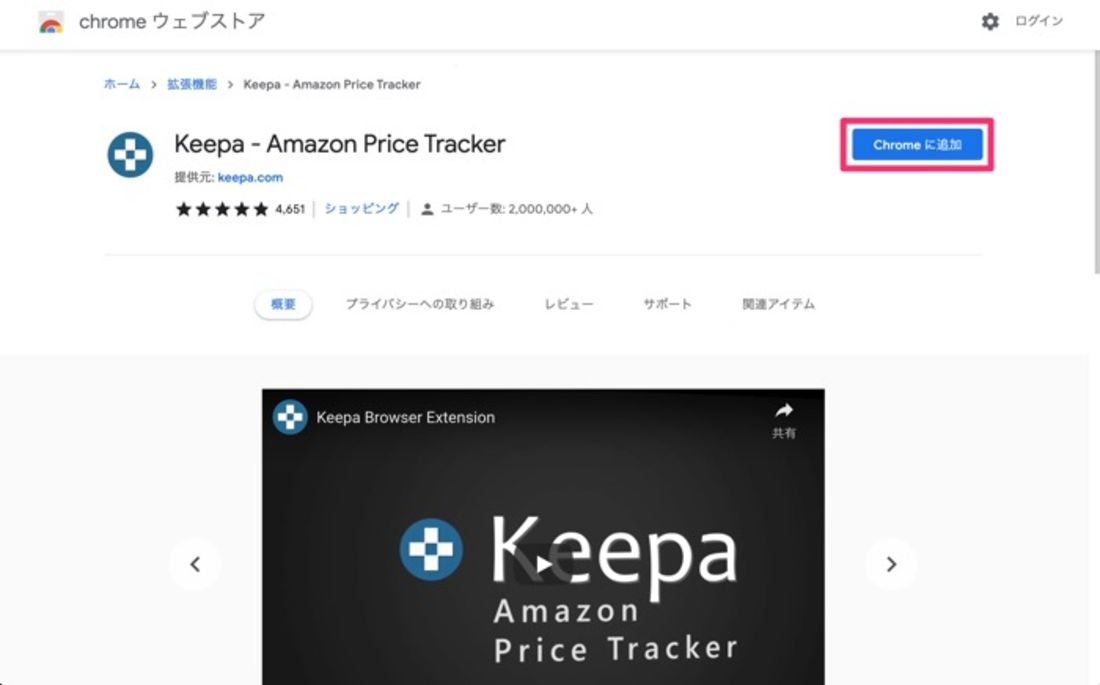
Chromeのウェブストアで拡張機能をインストール
Keepaには、Webブラウザの拡張機能が用意されています。ここでは、Google Chromeにインストールしてみましょう。「Chromeウェブストア」を開いてKeepaをChromeに追加してください。

Amazonの製品ページで[Keepa]をクリック
追加した状態でAmazonを開くと、商品画像の下に[Keepa]ボタンが表示されます。
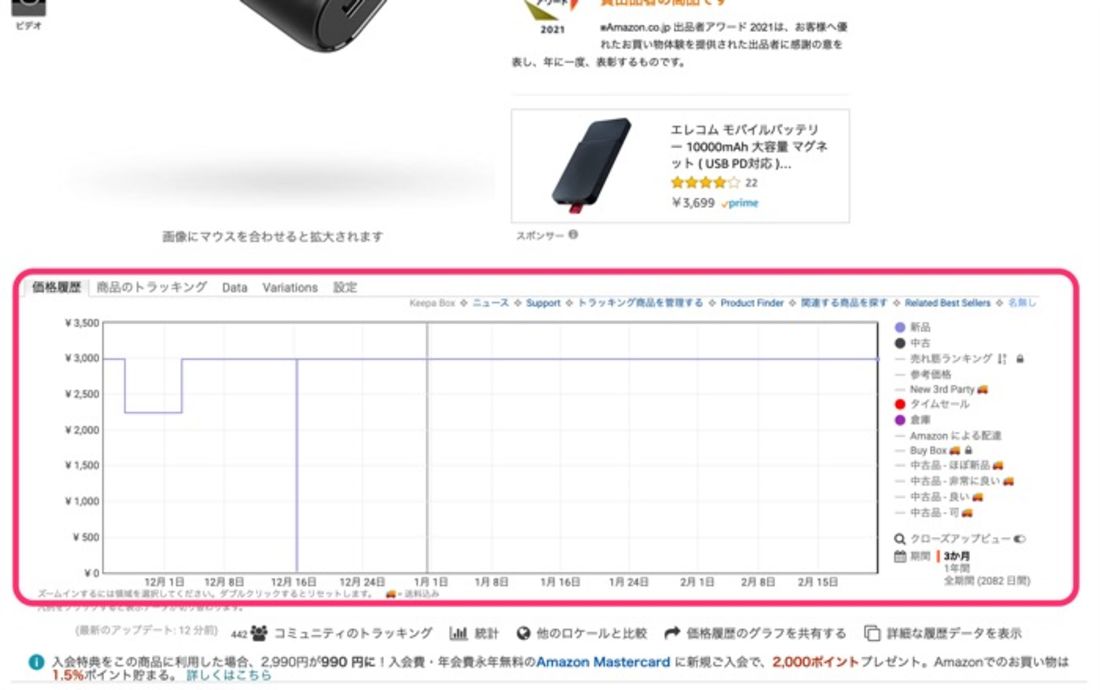
Amazonの商品ページに価格推移のグラフが表示される
[Keepa]をクリックすると価格推移のグラフが表示されます。トラッキングもできるので、Amazonを頻繁に利用する人はインストールしておきましょう。
Keepaのスマホアプリを使う方法
スマホで使う方法も紹介します。スマホには専用のアプリが用意されているのでインストールしてください。
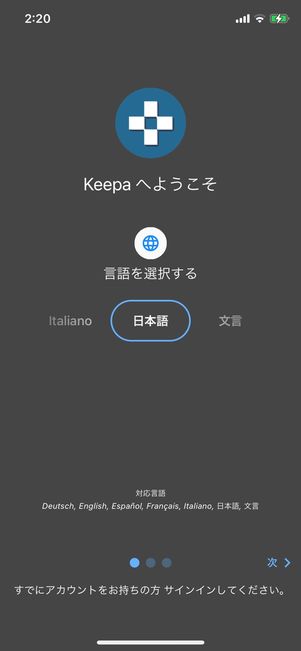
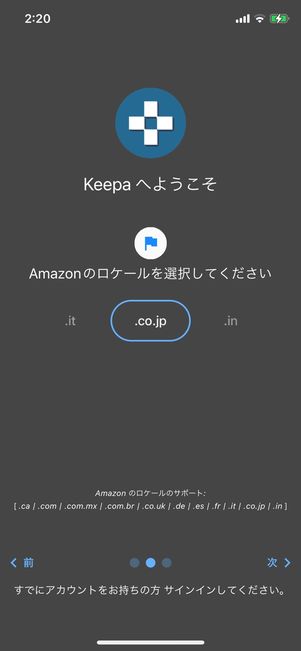
アプリを起動すると言語やAmazonのロケールを選択するページが表示されます。デフォルトで「日本語」や「co.jp」が表示されていればそのままで問題ありません。
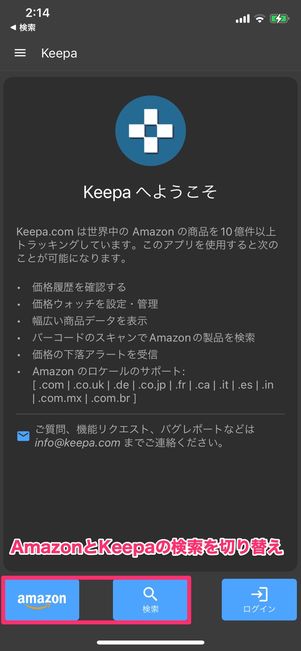
AmazonとKeepaの検索を切り替えられる

Keepaアプリで開いたAmazonの製品ページ
設定が完了するとトップページが表示されます。アプリ上でKeepaとAmazonを行き来することで製品の価格推移をチェックできます。
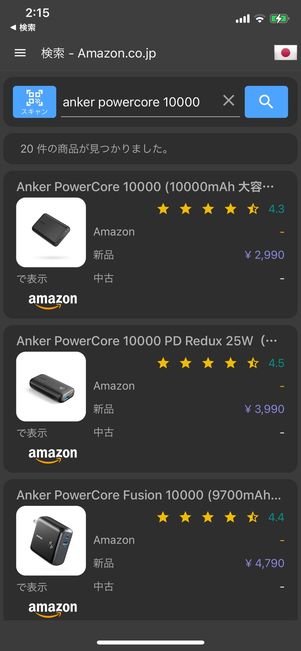
KeepaアプリでAmazonの製品を検索
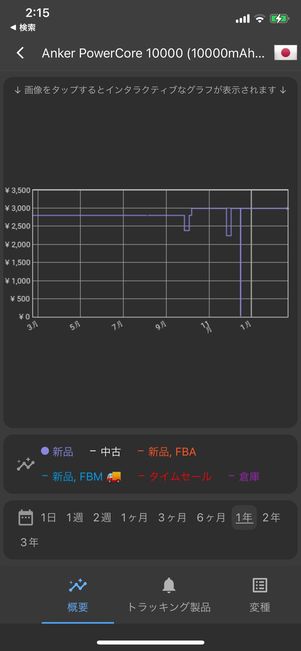
製品価格の推移を見られる
製品名で検索すると候補が表示され、製品を選ぶと価格推移のグラフが表示されます。トラッキングの設定も可能です。パソコンで登録したアカウントでログインをすれば、同じ情報を見られます。
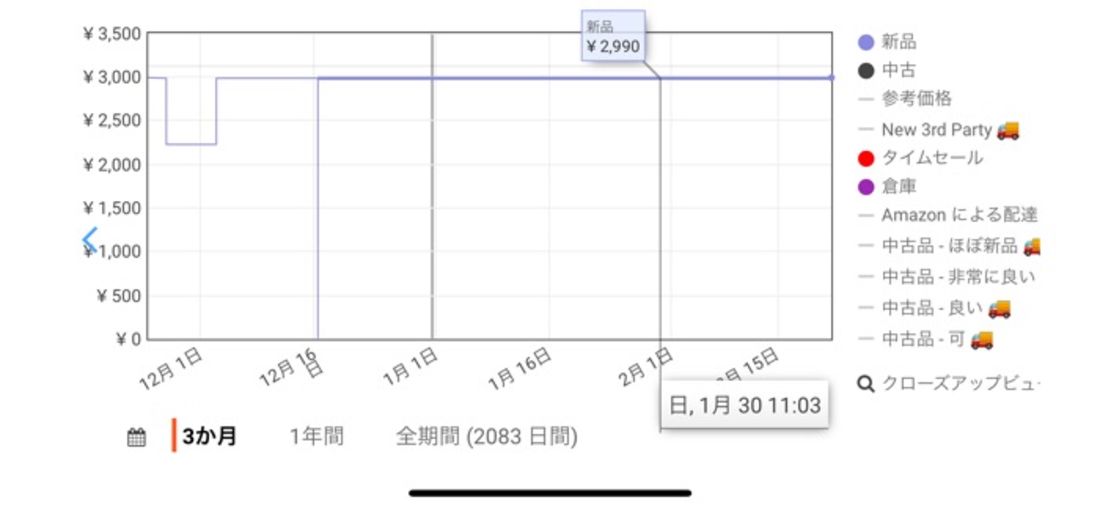
グラフをタップすると拡大表示できる
グラフをタップすると詳細な価格を確認できます。

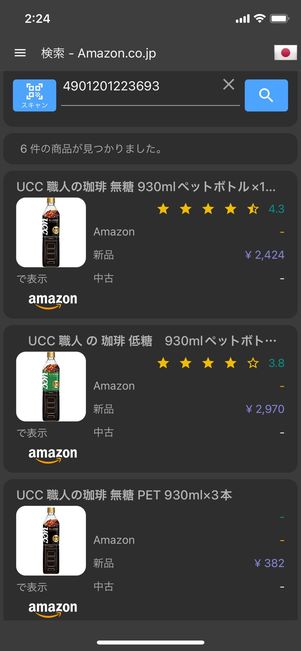
製品のバーコードを読み取ると素早く検索結果を表示できる
スキャン検索はパソコンにはない便利な機能です。検索画面で「スキャン」をタップすると、カメラが起動して製品のバーコードを読み取れます。Amazonで検索するのが面倒なときでもサッと候補を表示できます。
Keepaを使う際の注意点

電子書籍はトラッキングできない
価格推移ができて便利なサービスですが、一部価格が非表示になっているアイテムもあります。例えば、電子書籍を検索するとトラッキングできませんとメッセージが表示されます。また、直近の価格が反映されるまでには若干のタイムラグがあります。
まとめ
できればどの製品も最安値で買いたいところですが、そのためにAmazonのサイトを頻繁にチェックするのは労力がかかります。値下がりのチェックは自動で通知してもらえるようにしておけば、ベストなタイミングでお得な買い物ができるでしょう。
また、価格の推移を見ていると値下がりの原因がわかったりタイミングを予想できたりして結構楽しいものです。普段はなかなか見られない情報なので、興味がある人も試しに利用してみてはいかがでしょうか。